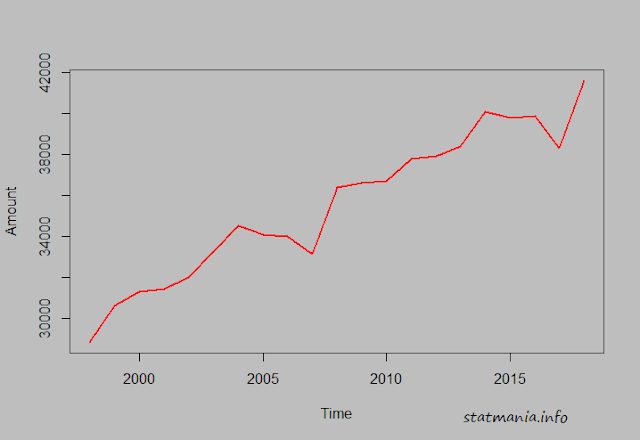R এর গ্রাফগুলোতে এমনিতে গ্রিড থাকে না। কিন্তু চাইলে করা যাবে না, এমন কিছু R-এ খুঁজে পাওয়া দুষ্কর। আমরা আজকে নীচের গ্রাফটি আঁকার উপায় দেখব।
এটায় কালার মিলছে না। তাই গ্রিডের কালার দিয়ে দিলাম।
এখানে আমরা প্লট করার জন্য ১০টি ভ্যালু থেকে ৬টি ভ্যালু স্যাম্পল নিয়েছি। তাই একই কোড রান করলেও গ্রাফটি এটা থেকে আলাদা আসার সম্ভাবনাই বেশি।
আরও পড়ুন
☛ স্মুথ প্লট আঁকবেন কীভাবে
বরাবরের মতোই আগে লাগবে ডেটা। তো কিছু ডেটা বানিয়ে নেই।
x=sample(30)+1:30
y=sample(30)+30:1
df=data.frame(x,y)
df.ts=ts(df,start=1980)
একটি টাইম সিরিজ ফরম্যাট বানিয়ে নিলাম। এবার চাইলে প্লটের ব্যাকগ্রাউন্ড সেট করে নিতে পারি। না করলেও দুনিয়া ধ্বংস হয়ে যাবে না। আপনার ইচ্ছা!
par(bg="#8FBC8F")
এখানে #8FBC8F হলো হেক্স কোডে লেখা কালার। আপনি এ সাইট থেকে আরও নানান ধরনের কালার বসাতে পারেন। চাইলে আপনি red, blue ইত্যাদিও দিতে পারেন।
x ও y চলকে বসানোর জন্য দুই রকম কালার ঠিক করে রাখি।
color= c("red","yellow")
এবার প্রাথমিক প্লটখানা এঁকে ফেলি। এতে কিন্তু কোনো গ্রিড নেই।
ts.plot(df.ts, gpars=list(col=color), lwd=5,
ylab="Value", xlab="Year", main="Grid on R plot")
এবারই আমাদের মূল কাজ। মানে গ্রিড।
grid(7,7, col="black", lwd=3, lty='solid')
7, 7 বোঝাচ্ছে যে x ও y অক্ষ বরাবর যথাক্রমে কয়টি করে লাইন আঁকা হবে। লাইনের রঙ, লাইনের প্রস্থ সবই চেঞ্জ করতে পারবেন ইচ্ছা মতো।
আরও নানান উপায় দেখতে হেল্প ফাইল দেখে নিন।
?grid
এবার প্লটে লিজেন্ড দিয়ে বুঝিয়ে দেওয়া যাক কোন লাইনটা কোন চলকের।
legend("top", legend=names(df), ncol=2, col=color, pch=19)তবে সবচেয়ে ভালো grid() ফাংশনের ভেতরে কিছুই না লিখলে। এতে করে y অক্ষের সাথে দাগগুলো নিজে নিজেই মিলে যাবে। দেখতে ও বুঝতেও হবে সহজ। অবশ্য প্লট ব্যাকগ্রাউন্ড সেট করলে কালার ম্যাচিং না হলে কালার যুক্ত করা যেতে পারে।
par(bg="#00bfff")
plot(sample(10,6), pch=19, col="white", type="b", lwd=2,
ylab="Value")
grid()
এটায় কালার মিলছে না। তাই গ্রিডের কালার দিয়ে দিলাম।
par(bg="#00bfff")
plot(sample(10,6), pch=19, col="white", type="b", lwd=2,
ylab="Value")
grid(col="black")
 |
| R প্লটে অটো গ্রিড |
আরও পড়ুন
☛ স্মুথ প্লট আঁকবেন কীভাবে